2021-11-4 周宇翔 高級程式開發員
摘要
您是否遇到SD卡驅動器檔案系統顯示RAW,而不是NTFS或FAT的情況? 這意味著您的SD卡已變成RAW驅動器,並且您將無法訪問驅動器上儲存的任何檔案。 本文中介紹的方法可幫助您解決SD卡檔案系統顯示為RAW的問題,並且會介紹從RAW SD卡驅動器中救援檔案的具體步驟。
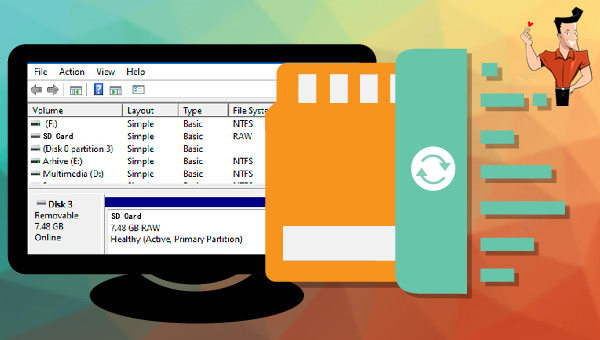
當作業系統無法辨識相機或任何裝置的SD卡上時,我們可以在Windows作業系統的[磁碟管理]中看到SD卡的檔案系統變為了RAW。RAW檔案系統其實是含有未知Windows檔案系統的硬碟驅動器或其他儲存裝置的一種狀態。由於驅動器上沒有可辨識的檔案系統,因此驅動器上沒有檔案或資料夾,也無法將其用於儲存檔案。為了使作業系統能夠辨識SD卡,必須將SD卡格式化為任何其他檔案系統,例如NTFS或FAT32。
那麼導致SD卡顯示為RAW的原因是什麼呢?可能是以下幾點原因:
- SD卡未被格式化或檔案系統格式不正確。
- SD卡的檔案系統是當前作業系統不支援的檔案系統類型。
- SD卡出現大量檔案錯誤或壞扇區。
- SD卡的檔案系統結構受損,邏輯故障。
RAW不是Windows、Mac等作業系統可接受的檔案系統,如果SD卡顯示為RAW,則無法訪問裡面的檔案,為了防止裡面的重要檔案丟失,建議先通過一些安全的方法來救援檔案,然後再進行RAW SD卡修復的工作。
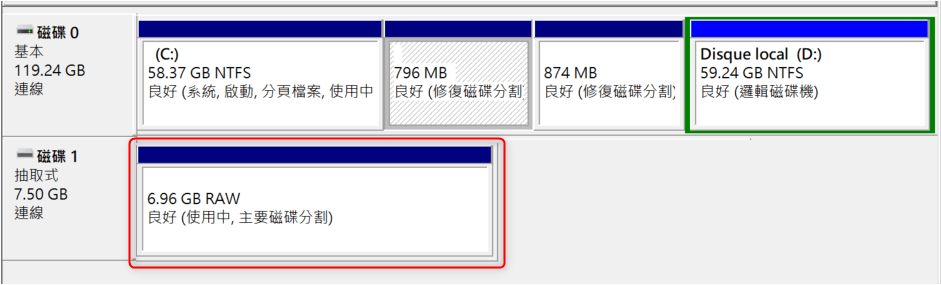
Renee Undeleter軟體是一款專門用於救援作業系統檔案的軟體,當您不慎誤刪了重要檔案,清空了資源回收筒,或者是格式化了磁碟/儲存裝置,都可以藉助該工具將丟失的檔案找回。該軟體涵蓋了四大功能模塊,即包含檔案恢復、格式化恢復、分區恢復和生成映像,可以幫您全方位地解決所有檔案丟失的問題。此外,該軟體還採用了強大的指紋技術及檔案系統重建技術,可以繞過SD卡中損壞的塊(Block),重建SD卡檔案系統,幫助您最大限度找回SD卡中完好的檔案,非常的方便。
專業檔案救援軟體 - Renee Undeleter

使用「Shift + Del」鍵永久刪除、清空的資源回收筒內的檔案資訊可通過Renee Undeleter找回。
隨身碟被要求格式化,可在進行格式化前使用Renee Undeleter進行掃描救援!
界面簡潔明了,非技術人員也可輕鬆使用軟體。
內建三種不同的掃描方案,可針對不同的檔案丟失原因進行掃描救援!
支援邊掃描邊預覽已掃描到的檔案資訊,確認檔案內容及質量後,可立即停止掃描進行救援!
適用於:Windows 10 / 8.1 / 8 / 7 / Vista / XP (32bit/64bit) & Mac OS 10.6 或以上
使用「Shift + Del」鍵永久刪除、清空的資源回收筒內的檔案資訊可通過Renee Undeleter找回。
隨身碟被要求格式化,可在進行格式化前使用Renee Undeleter進行掃描救援!
內建三種不同的掃描方案,可針對不同的檔案丟失原因進行掃描救援!
Renee Undeleter軟體作為一款專業的檔案救援軟體,不僅功能全面,操作流程也非常簡單,具體操作步驟如下:
步驟1:下載並安裝Renee Undeleter軟體,然後使用讀卡機把SD卡連接到電腦。打開Renee Undeleter軟體,並選擇[格式化恢復]。
注意:請勿將Renee Undeleter軟體安裝在丟失檔案的磁碟中,以避免檔案覆蓋。

檔案救援功能介紹:
檔案恢復 – 快速找回因誤刪或清空資源回收筒而丟失的檔案。
格式化恢復 – 可快速救援因分割槽無法訪問或被格式化而丟失的檔案。
分區恢復 – 可分析並獲取分割槽信息,並完全掃描整個分割槽。
生成映像 – 可為分割槽生成映像,以備份當前分割槽狀態。
步驟2:選擇SD卡分割槽,然後點選[下一步]。接著進入掃描過程,請耐心等待。掃描時間是由SD卡大小決定的,容量越大,掃描時間越長。
![選擇USB隨身碟分割槽。選擇完成後點選[下一步]](https://net.reneelab.com/wp-content/uploads/sites/7/2021/07/Undeleter-geshihuahuifu-fenqu.png)
步驟3:等待掃描結束後,選擇想要救援的檔案,並點選[恢復]按鈕即可。
![需要救援的檔案,請勾選目標檔案並點選[恢復]按鈕](https://net.reneelab.com/wp-content/uploads/sites/7/2021/07/Undeleter-geshihuahuifu-fenqu3.png)
步驟4:選擇救援檔案的保存位址,再點選[恢復]開始救援並保存。
注意:請勿將檔案保存在原儲存位址(即SD卡),建議保存在其他磁碟中以避免檔案覆蓋。若[格式化恢復]未找到需要的檔案,可以再嘗試使用[分區恢復]進行更細緻的掃描。
![點選[瀏覽]按鈕選擇其他硬碟分割槽來保存檔案,並點選[恢復]](https://net.reneelab.com/wp-content/uploads/sites/7/2021/10/Undeleter-geshihuahuifu1.png)
SD卡檔案系統錯誤或損壞等原因就會導致SD卡的檔案系統類型顯示為RAW,由於檔案系統類型為RAW的SD卡無法使用chkdsk命令工具完成修復,我們需要通過其他方法來進行RAW SD卡修復。下面我們將介紹2種常用的RAW SD卡修復方法:
步驟1:右鍵開始功能表,點選[磁碟管理]。
![選擇[磁碟管理]選項](https://net.reneelab.com/wp-content/uploads/sites/7/2021/07/cipanguanli.jpg)
步驟2:點選檔案系統為RAW的SD卡,右鍵選擇[格式化]。
![右鍵點選它並選擇[格式化]選項](https://net.reneelab.com/wp-content/uploads/sites/7/2021/08/raw-geshihua.jpg)
步驟3:在格式化對話框選擇檔案系統,勾選[執行快速格式化],點選[確定]。
![勾選[執行快速格式化],點選[確定]然後按照指示完成格式化的過程](https://net.reneelab.com/wp-content/uploads/sites/7/2020/10/geshihua.jpg)
步驟4:格式化操作會提示您將清除SD卡里的所有檔案,點選[確定]繼續,然後等待格式化完成即可。
![格式化操作會提示您將清除硬碟里的所有檔案,點選[確定]](https://net.reneelab.com/wp-content/uploads/sites/7/2021/08/geshihua.png)
步驟1: 打開開始功能表,在搜索欄中輸入[cmd]。
步驟2:右鍵點選搜索結果中的[命令提示字元],然後選擇[以系統管理員身分執行]。
![右鍵點選[命令提示字元]並選擇[以系統管理員身分執行]](https://net.reneelab.com/wp-content/uploads/sites/7/2018/07/run-cmd-e1531215321693.png)
步驟3:輸入[diskpart]命令,按[Enter]鍵執行。然後輸入[list disk]再按[Enter]鍵,檢視當前電腦所連接的磁碟。
步驟4:接著輸入[select disk 1],再按[Enter]鍵,選擇要格式化的磁碟(此處SD卡為磁碟1),千萬不要選錯,可根據容量大小來判斷。
步驟5:輸入[clean]命令,再按[Enter]鍵,顯示diskpart成功地清除了磁碟,這指的是清除磁碟中的全部檔案,包括分割槽、卷等。
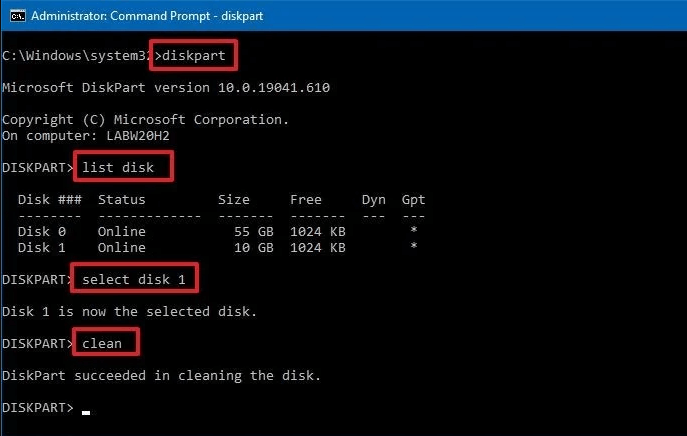
步驟6: 輸入[creat partition primary]再按[Enter]鍵以生成主分割槽,輸入[active]再按[Enter]鍵,將分割槽標記為活動分割槽。
![輸入[creat partition primary]生成主分割槽,並輸入[active]將分割槽標記為活動分割槽](https://net.reneelab.com/wp-content/uploads/sites/7/2021/08/creat-partition-primary.png)
步驟7:最後輸入命令[format fs=FAT32 quick]再按[Enter]鍵,對SD卡進行格式化,fs=FAT32指的是將SD卡格式化為FAT32檔案系統,也可以用NTFS、exFAT代替FAT32。
![輸入命令[format fs=FAT32 quick]](https://net.reneelab.com/wp-content/uploads/sites/7/2021/10/format-fsFAT32-quick.jpg)




